
Method 1: Rûpel Destpêkirin
Bi gelemperî, pirsgirêkek wisa yekcar yek e ku bi hêsanî ji hêla Rebootê ya gelemperî ya rûpelê ve tête rakirin - Ji bo vê operasyonê di gerokên herî populer ên herî populer de bi ser bişkoja F5-yê re têkildar e.Method 2: Interconnection to Internet
Heke xelet xuya dibe, gavek din divê ji torê re were şandin: dibe ku ew qewimînek yekgirtî ya ku hewce dike ku ve girêbide.
Method 3: Kontrolê Performansa Routher
Bi gelemperî, çavkaniya têkçûnê dibe ku di operasyona routerê torê de pirsgirêkan be. Wan pir hêsan diyar bikin: Bi torê re têkildar bikin ku bi karanîna amûrek din (komputer an smartphone) ve girêdayî bikin, geroka xwe vekin û hewl bidin ku biçin hin malperan. Di heman demê de rêbazên din ên din jî hene ku di gotarê de li ser girêdana li jêr têne navnîş kirin.Zêdetir bixwînin: Meriv çawa router ji bo performansê kontrol bike
Ger pirsgirêkên bi konfigurasyona router têne dîtin, hewl bidin ku wan bi wê re hilweşînin da ku hûn ji nû ve saz bikin an ji nû ve saz bikin an ji nû ve saz bikin, li pey ketina hemî pîvanên pêwîst.
Zêdetir bixwînin:
Router Router
Router ji Mîhengên Factory vekişînin
Mînakek routerê sererastkirinê
Her wiha pirsgirêka ku pirsgirêka kabloya xirab heye an karta torê ya computerê ye - piştrast bikin ku compon bi tundî di girêdanê de rûniştî ye, û li ser malperên têkiliyê û têkel tune.
Method 4: Kontrolkirina rewşa girêdanê
Her weha divê ew piştrast bike ku girêdana înternetê bixwe operasyon e. Ji bo encamên rasttir, tê pêşniyar kirin ku heke gengaz be ku bi kabloyê re têkildar be.
- Kontrol bikin ka li ser pergala pergalê ya sêgoşeya zer a ku bi nîşanek exlokasyonê re îkonek girêdan tune.
- Biceribînin ku biçin wan an çavkaniyên din bi karanîna gerokên cûda bikar bînin.
- Ji hêla rêveberê ve "xeta fermandar" vekin, ji bo nimûne "lêgerîna li lêgerîna" lêgerîna "ya ku têkevin pirsa CMD, encam hilbijêrin, û dûv re vebijarka destpêkirina bernameya guncan bikar bînin.
Zêdetir bixwînin: Meriv çawa "xeta emrê" veke ji alîyê rêveberê di Windows 7 û Windows 10 de
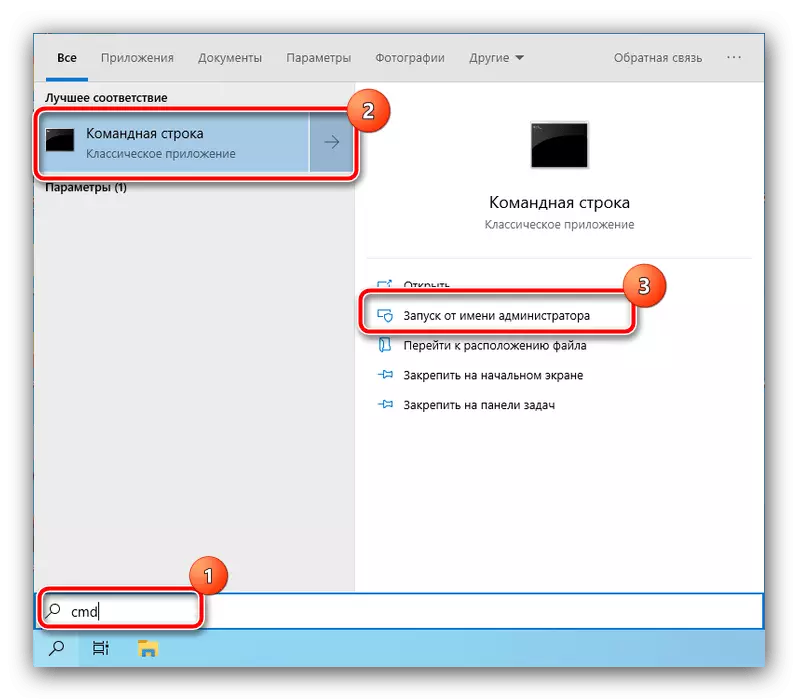
Fermana Ping 8.8.8.8 -T binivîse û Enter binivîse.

Ger bersiva ji serverê tê, girêdana înternetê bi piranî li wir e.
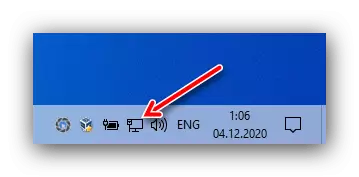
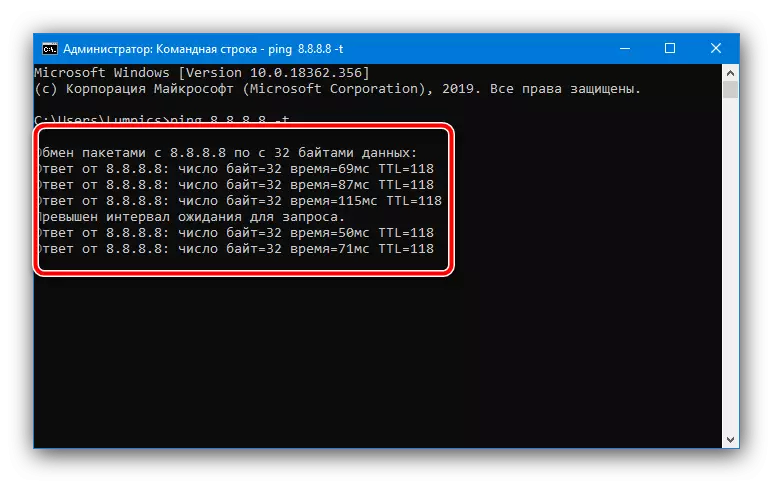
Xuyangkirina xeletiyek li ser her gavên jorîn nîşan dide ku sedema pirsgirêkê li tenişta pêşkêşvan e. Ji bo agahdariya berfireh têkilî bi piştgiriya teknîkî re têkilî daynin.
Method 5: Parametreyên Firewall-ê kontrol bikin
Di hin rewşan de, çavkaniya çewtiyê agirbestek çewt e, ji bo nimûne, ji hêla hin portên ku ji hêla pêşkêşvanê ve hatî bikar anîn ve tê asteng kirin, an jî ji bo yek an girêdanên din ên navborî qedexe ye. Hûn dikarin pirsgirêkê bi kontrolkirina parameterên firewall û sazkirina nirxên rast rast bikin.Zêdetir bixwînin: sazkirina pergalê firewall li Windows 7 û Windows 10
Beşek ji nermalava Antivirus di nav de ekranên torê yên çêkirî hene ku dikarin di nav têkiliya normal de bi înternetê re têkildar bin. Bi vî rengî kêm dibe ku baş dibe, ji ber vê yekê pêdivî ye ku karê xwe rawestîne û lêpirsîna têkçûnê - heke xuya bibe, hûn hewce ne ku li alternatîfek bi parastina kêmtir agresîf bigerin.
Zêdetir bixwînin:
Meriv çawa karê antivirusê rawestîne
Antiviruses ji bo computer
Method 6: Adapterên tora virtual nekêşînin
Makîneyên virtual an karûbarên VPN-ê carinan ji bo gihîştina înternetê, ku OS carinan wekî amûrên rastîn têne hesibandin û hewl dide ku bi wan re têkildar be, ku dibe ku pirsgirêka li ber çavan were girêdan. Ji bo verastkirin, van amûran girtî ne, ew bi riya "girêdanên torê" ve tê kirin.
- Gazî "Run" bi karanîna hevoka sereke + r-ê bikar bînin, pirsa NCPA.CONT binivîse û li pencereyê "OK" bikirtînin.
- Bê guman dê li vir gelek cih hebin - her tişt bizivirin
- Gerokê vekin û kontrol bikin ka xelet xuya dike. Heke ew wenda bibe, vegerin ser sêvê û yek bi yek bi yek bi yek vebirin da ku currit were hesab kirin. Piştî destnîşankirina vebijarka pirsgirêkê, nermalava têkildar bibînin û mîhengên xwe rast bikin.
Zêdetir bixwînin:
Internetnternetê di makîneyek virtual de bicîh bikin
Meriv çawa VPN-ê di Windows-ê de mîheng bike
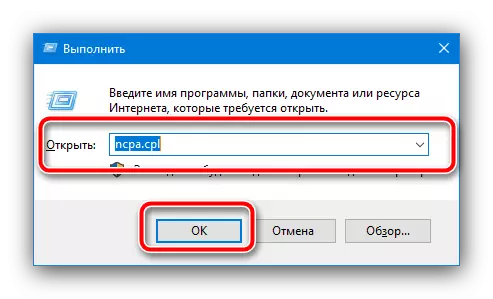

Method 7: Protokola IPV6 neçalak bike
Carinan dibe sedema xeletiya protokola IPV6-ê ya IPV6-ê ye ku tê xwestin ku li şûna IPV4-ê ya kevnar were veguheztin standardek nû, ku di nav forma an de tê xuyang kirin xelet di bin çavan de. Ji bo tunekirina vê yekê, bes e ku tenê vebijarka pirsgirêkê di taybetmendiyên girêdana ku tê bikar anîn de vekişîne. Vebijarkên adapterê ji rêbaza berê vekin, wê hingê girêdana çalak bibînin, li ser PCM bitikînin û "Taybetmendiyên" hilbijêrin.

Li taybetmendiyên, nîşana ji IP-ê ya 6 (TCP / IP IPV6) hilkişînin. "OK" bikirtînin, hingê hemî pencereyên vekirî vekin û komputerê ji nû ve bidin destpêkirin.

Piştî ku vê operasyonê pêk bînin, divê pirsgirêk êdî we tengahiyê neke.
Method 8: DNS Reset û Cache
Di rewşên rind de, dibe ku operasyona rast ya têkiliyê bi mîhengên çewt ên torên pergala xebitandinê re têkildar be - bi gelemperî gelek pirsgirêkên ku bi xeletiya pirsê re têkildar in têne destnîşan kirin. Heke hûn vê yekê guman dikin, hewl bidin ku parameteran ji nû ve bidin hev, piştî ku we ew dîsa rabû, hemî pêşniyaran temaşe bikin.
Zêdetir bixwînin: Vebijarkên torê yên li Windows 7 û Windows 10-ê nûve bikin
Di heman demê de ew neêşîne ku cache pergala DNS paqij bike - ev bi riya "xeta emrê" ve tête kirin: Bi desthilatdariya îdarî veke, emrê IPConfig / Flushdns binivîse û Enter binivîse.

Piştî birêvebirina prosedur, komputerê nû bike.
Method 9: Sazkirina Hêza Adapterê ya Adapeless (Laptop û Tablet)
Sedema dawî ya ku têkilî dikare di dema Barkirina rûpelê de çêbibe - Pirsgirêkên bi adapterê hêza torgilokên bêserûber. Mimkun e ku wan wiha wiha jêbirin:
- Vebijarkên hêzê vekin - Li ser pergala pergalê îkonê batterê bibînin, li ser PCM-ê bikirtînin û "Piştgiriya Hêzê" hilbijêrin.
- Zencîreya "Setup of the Power" bikirtînin,

Piştre bikirtînin "Parametreyên Hêza Pêşkeftî" biguherînin.
- Di navnîşa pêkhateyan de, Vebijêrk "Adapterê Wireless" bibînin, Vebijêrin û Subpact "Mode Energy Energy", li ku derê "performansa herî zêde" ji bo her du vebijarkan saz bikin. Bişkojkên "Apply" û "OK" bitikînin ku piştrast bikin.
- Di heman demê de hêja ye ku di rêveberê cîhazê de parameterek wekhev asteng kir. Bi "Run" re telefon bikin di wê devmgmt.msc de binivîse û Enter binivîse.
- Kategorî "Adapterên torê" veke, hundurê cîhaza ku tê bikar anîn, bitikîne û bi PCM-ê bikirtînin û "Taybetmendiyên" hilbijêrin.
- Di pencereya ku vedibe de, diçe tabê "Rêvebiriya Hêzê", nîşana ji "Destûrdayîna vê cîhazê) rakirin ... û" OK "bikirtînin.
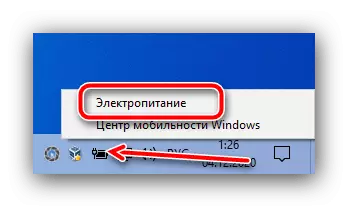


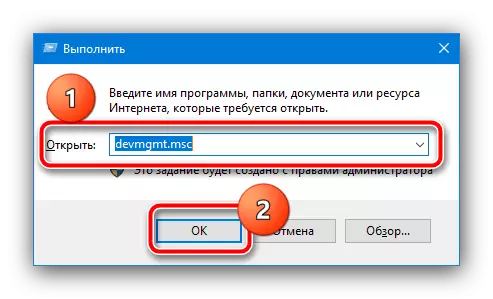


Piştî serlêdana van pîvanan, divê pirsgirêk were rakirin.
